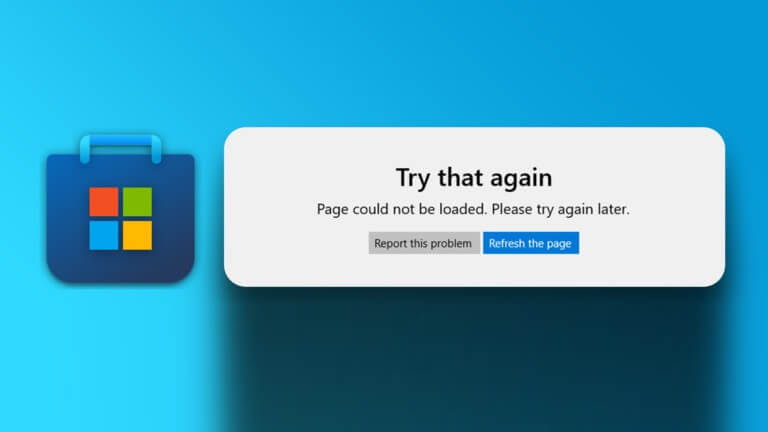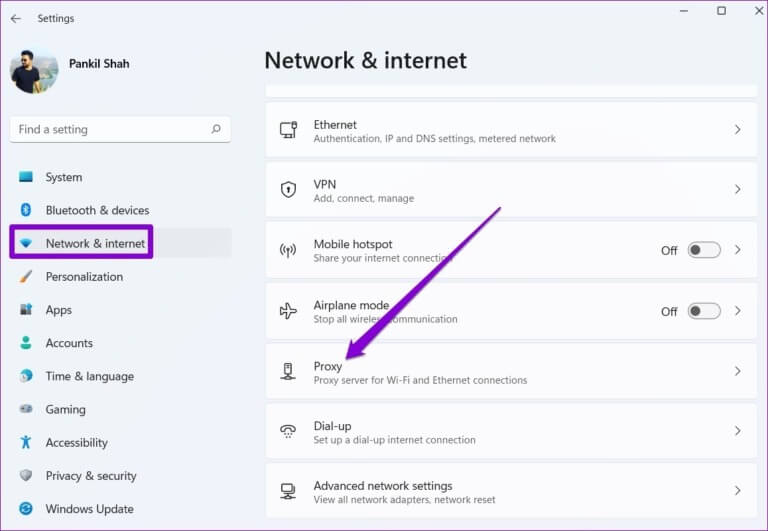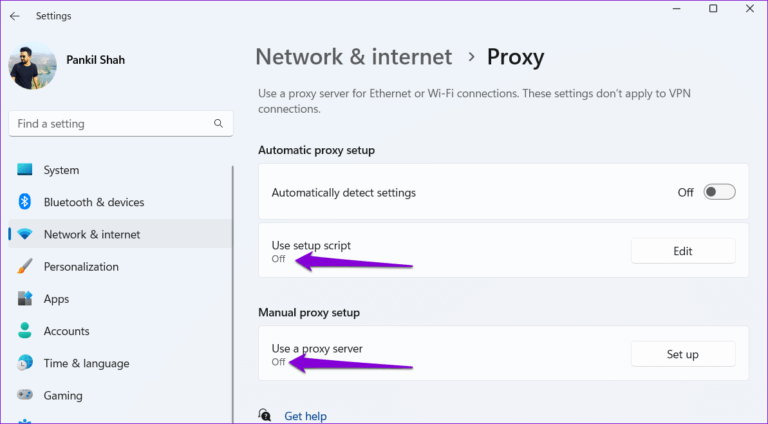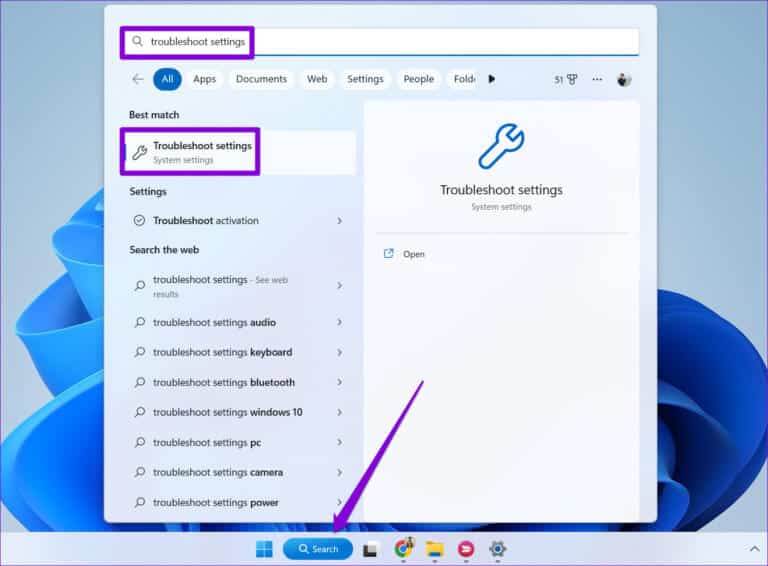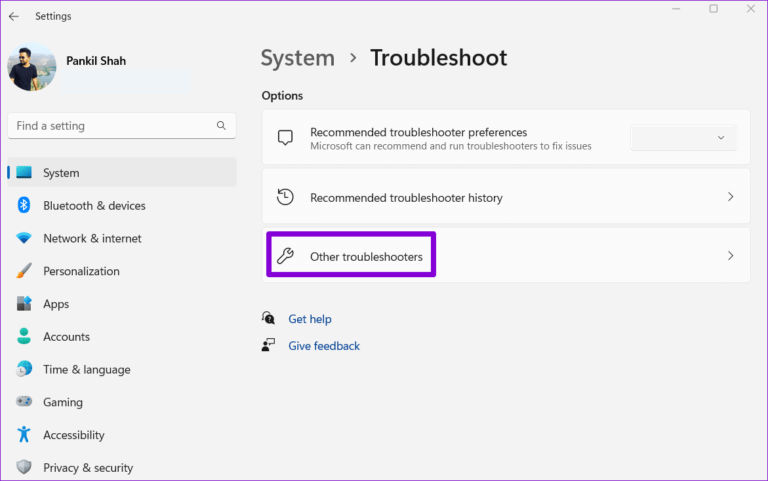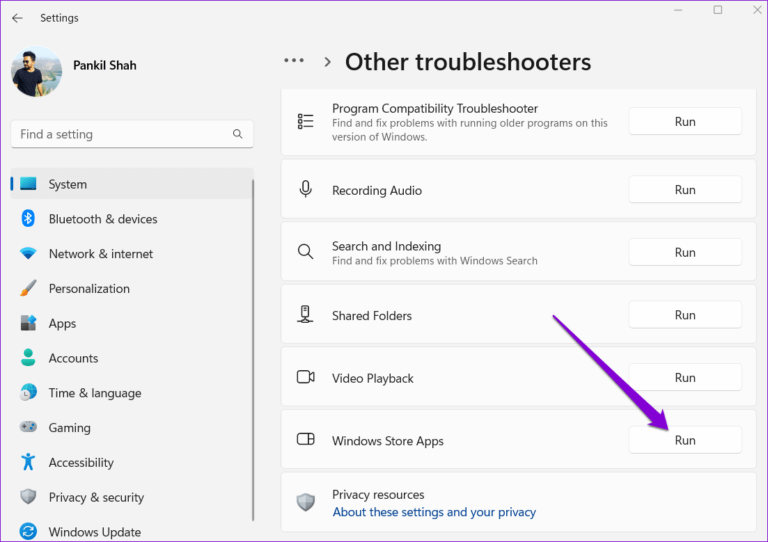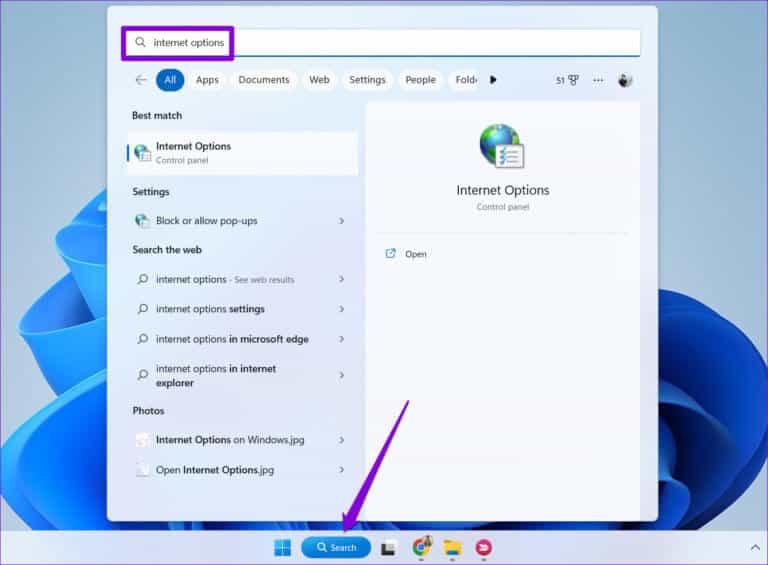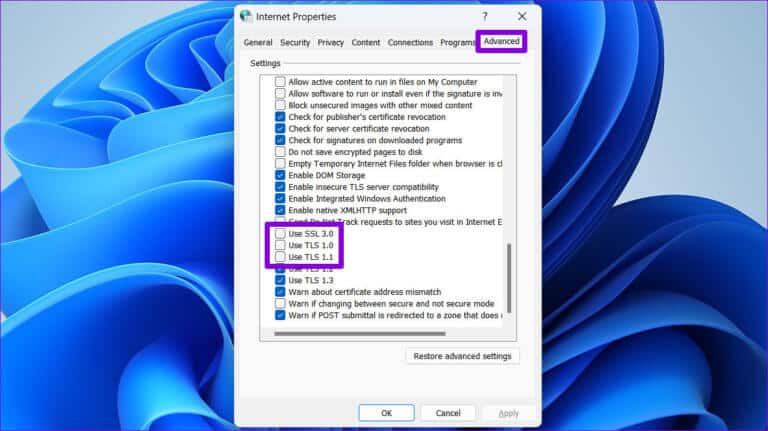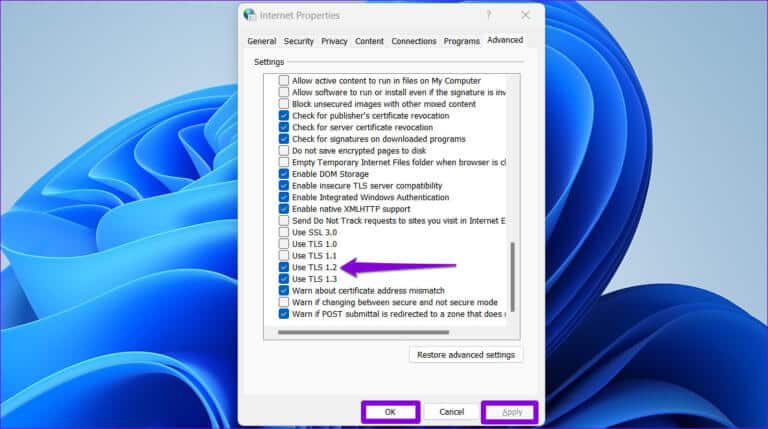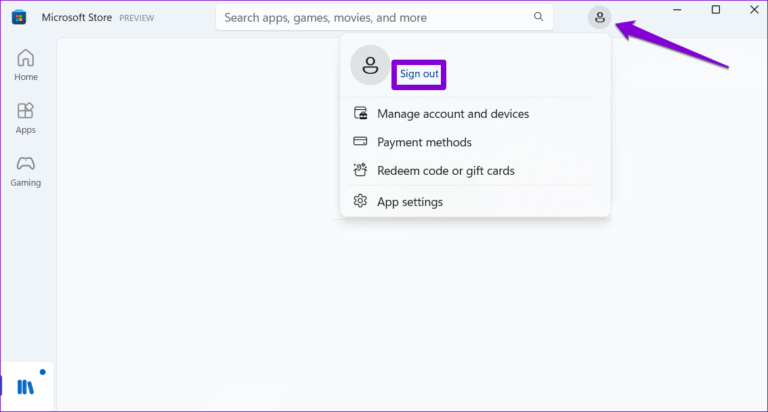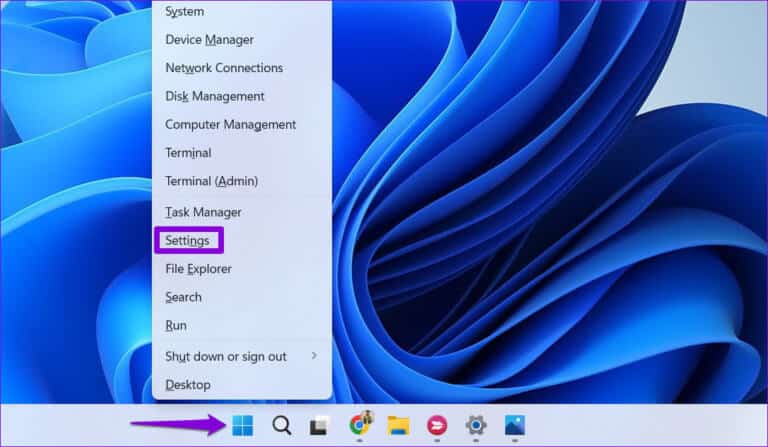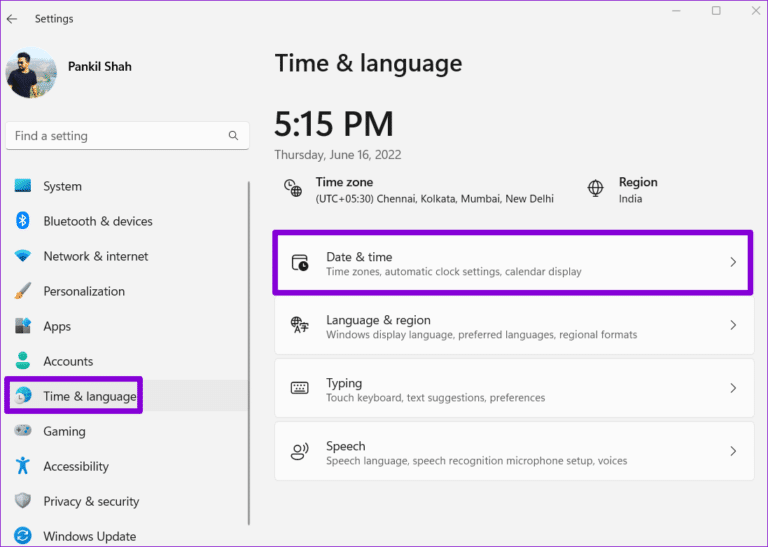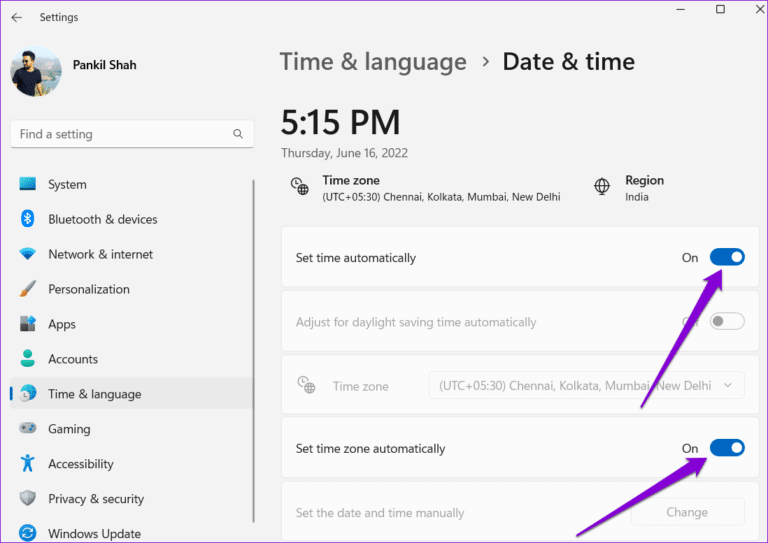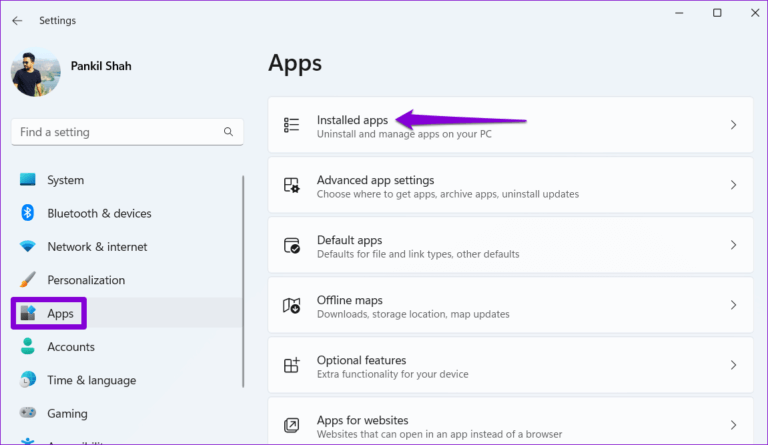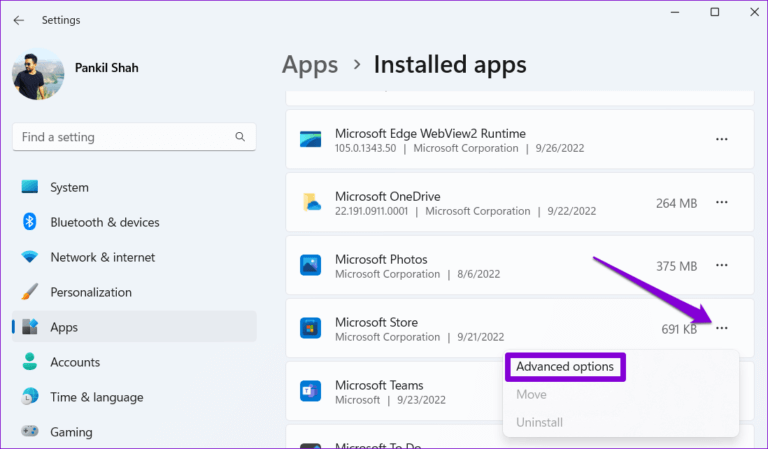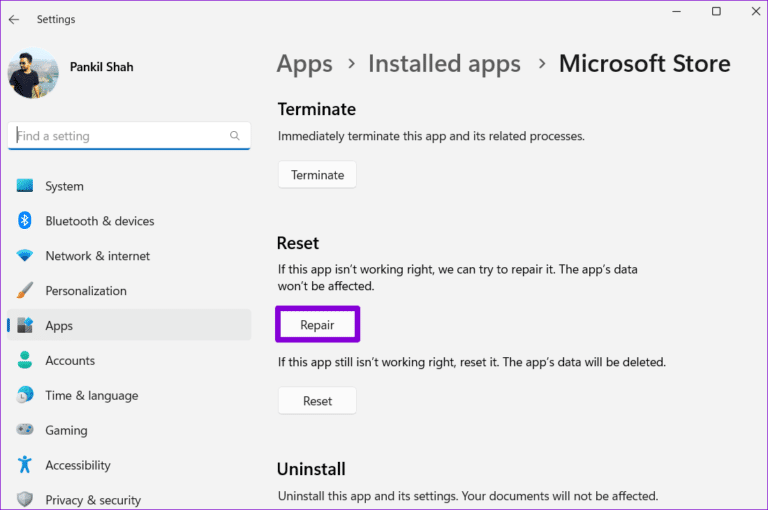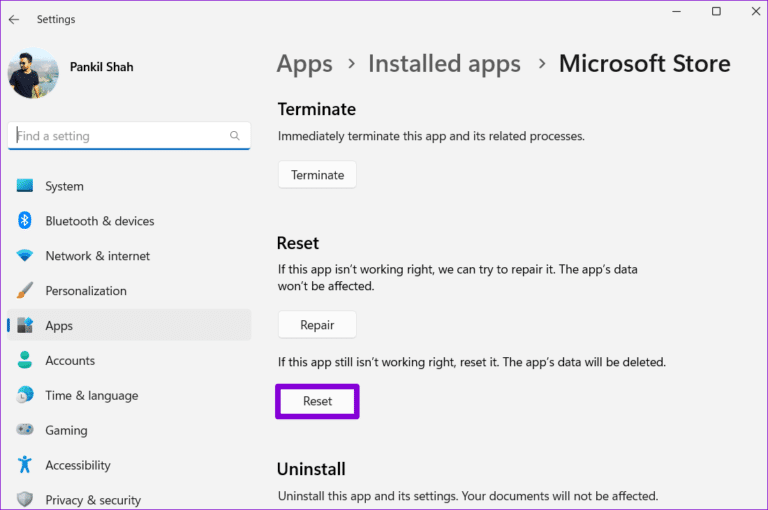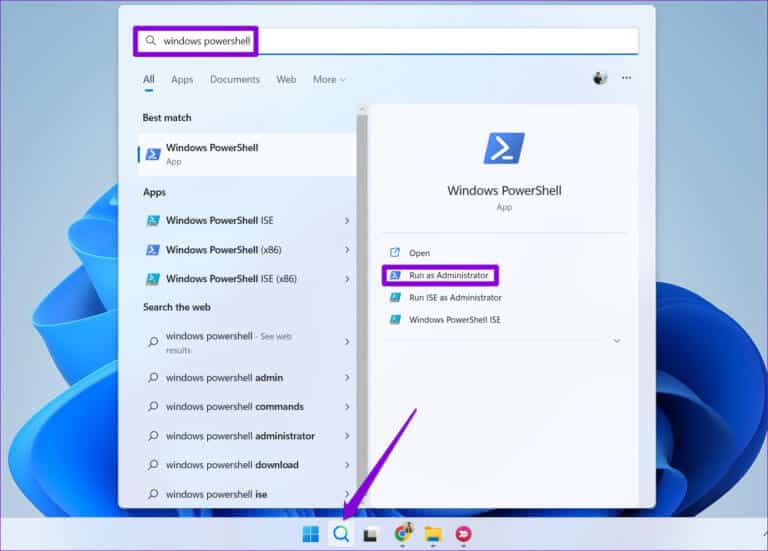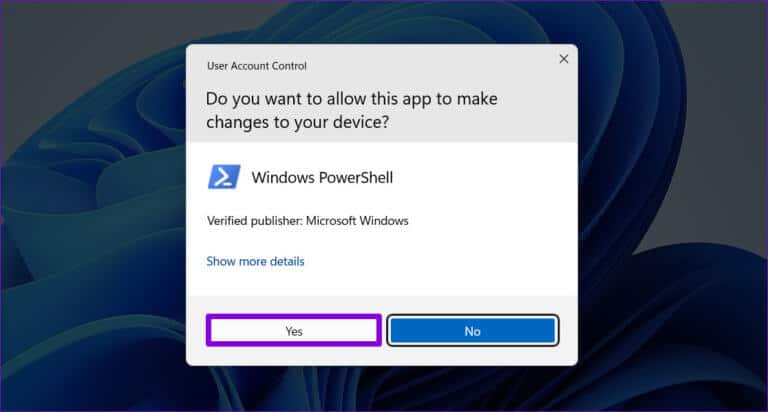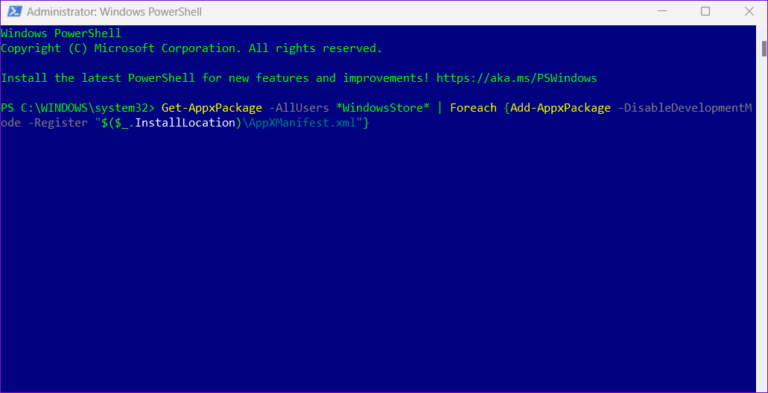Les 7 meilleures façons de corriger l'erreur de chargement de la page dans le Microsoft Store
Microsoft Store est le marché officiel pour le téléchargement d'applications et de jeux sur Windows. Lors du téléchargement d'applications à partir de là, vous pouvez recevoir le message d'erreur "La page n'a pas pu être chargée" de nulle part et vous empêchera d'obtenir vos applications ou jeux préférés.
L'erreur "La page n'a pas pu être chargée" du Microsoft Store est souvent accompagnée de codes d'erreur codés tels que 0x80131500, 0x80131505, 0x00000194, etc. Si vous rencontrez une erreur similaire, utilisez les solutions du guide pour résoudre définitivement le problème sous-jacent.
1. Désactivez le serveur proxy de votre connexion Internet
Étant donné que l'erreur "La page n'a pas pu être chargée" se produit lorsque le Microsoft Store ne parvient pas à se connecter à ses serveurs, vous devrez d'abord vérifier la qualité de votre connexion Internet. Ouvrez l'onglet de votre navigateur et essayez de charger un site Web pour vérifier si votre connexion Internet fonctionne.
De plus, si vous utilisez un serveur proxy, essayez de le désactiver en suivant les étapes ci-dessous.
Étape 1: Appuyez sur la touche Windows + I Pour exécuter une application Paramètres. Cliquez Réseau et internet Dans la barre latérale gauche et sélectionnez Agent De la partie droite.
Étape 2: 11 Arrêtez أي paramètres du proxy.
2. Exécutez les applications WINDOWS STORE pour résoudre les problèmes
Windows 10 et 11 incluent un dépanneur dédié Pour résoudre les problèmes avec le Microsoft Store commun. Bien qu'il ne garantisse pas que chaque erreur sera corrigée, c'est un outil de dépannage qui vaut la peine d'être essayé.
Étape 1: Cliquez Icône de recherche dans la barre des tâches Et le type Paramètres Dépannage Et appuyez sur Entrer pour l'ouvrir dans Application Paramètres.
Étape 2: Sélectionner D'autres dépanneurs.
Étape 3: Cliquez sur le "CourirÀ côté des applications du Windows Store.
3. Utilisez TLS 1.2 et TLS 1.3 sur les propriétés Internet
TLS (ou Transport Layer Security Protocol) est un protocole de cryptage qui protège les données lors des communications réseau. Plusieurs utilisateurs sur les forums Microsoft ont signalé avoir corrigé l'erreur "La page n'a pas pu être chargée" En activant les protocoles de chiffrement TLS 1.2 et TLS 1.3. Vous pouvez également l'essayer.
Étape 1: Clique sur Touche Windows + S Pour ouvrir le menu de recherche, saisissez Options Internet dans la zone et appuyez sur Entrez.
Étape 2: quand la fenêtre des options Propriétés Internet Cliquez sur l'onglet Avancé (Avancé) et décochez les cases spéciales Avec les options Utiliser SSL 3.0, Utiliser TLS 1.0 et Utiliser TLS 1.1.
Étape 3: Assurez-vous Cochez les cases Utiliser TLS 1.2 et Utiliser TLS 1.3. Puis appuyez sur Application suivi d'accord.
4. Déconnectez-vous et réinscrivez-vous à Entrée
Pour synchroniser à nouveau votre compte, vous pouvez vous déconnecter de l'application Microsoft Store et vous inscrire à nouveau à Entrée. Cela devrait aider à résoudre les problèmes d'authentification avec votre compte qui pourraient avoir déclenché le message d'erreur La page n'a pas pu être chargée“Sur votre ordinateur.
Dans le Microsoft Store, cliquez sur votre photo de profil dans le coin supérieur droit et sélectionnez Déconnexion. Redémarrez ensuite L'application et réenregistrez Entrée à votre compte.
5. Réglez la date et l'heure correctes du système
Les applications Windows, y compris le Microsoft Store, peuvent avoir des difficultés à communiquer avec les serveurs si la date ou l'heure de votre ordinateur est incorrecte. Au lieu de corriger manuellement la date et l'heure, vous pouvez configurer Windows pour utiliser la date et l'heure fournies par le réseau.
Étape 1: Clic droit symbole de départ Et sélectionnez Paramètres De la liste.
Étape 2: Cliquez sur l'option Heure et langue dans la barre latérale gauche et cliquez sur Date et heure De la partie droite.
Étape 3: Activez les interrupteurs à bascule pour "Ajuster automatiquement l'heure" Et "Réglez le fuseau horaire automatiquement.
6. Réparer ou réinitialiser l'application MICROSOFT STORE
La réparation de l'application Microsoft Store peut également aider à résoudre diverses erreurs de connexion. Même si le Windows vous permet de réparer une application de plusieurs manières différentes Le plus simple est via l'application Paramètres.
Étape 1: Clique sur Touche Windows + I Pour ouvrir une application Paramètres. Sélectionner Les applications Dans la barre latérale gauche, cliquez sur Applications installées De la partie droite.
Étape 2: Faites défiler vers le bas pour localiser le Microsoft Store dans la liste. Cliquez sur l'icône de menu à trois points à côté et sélectionnez Options avancées.
Étape 3: Cliquez sur le "إصلاح" .
Une fois le processus terminé, vous verrez une coche à côté d'un bouton Réformer.
Si l'erreur persiste après la réparation de l'application Microsoft Store, vous pouvez essayer de la réinitialiser à partir du même menu.
7. ENREGISTRER LE MICROSOFT STORE AVEC POWERSHELL
Enfin, si rien d'autre ne fonctionne, vous pouvez utiliser windows PowerShell Pour réenregistrer le Microsoft Store sur votre système. Ne vous inquiétez pas, ce n'est pas aussi effrayant que ça en a l'air. Vous trouverez ci-dessous les étapes que vous pouvez suivre.
Étape 1: Cliquez icône de recherche Au barre des tâches et tapez Windows PowerShell Et sélectionnez Exécutez en tant qu'administrateur.
Étape 2: Sélectionner oui Lorsque l'invite de commande apparaît dans Compte utilisateur (UAC).
Étape 3: Dans la fenetre PowerShell Collez la commande suivante et appuyez sur Entrée.
Get-AppxPackage -AllUsers *WindowsStore* | Pour chaque {Add-AppxPackage -DisableDevelopmentMode -Register "$($_.InstallLocation)\AppXManifest.xml"}
Redémarrez votre ordinateur après cela et le Microsoft Store devrait prendre quelques secondes pour synchroniser les éléments avec votre compte.
Allez chercher vos applications
La fiabilité n'est pas la première chose qui vient à l'esprit lorsque vous pensez à une application Microsoft Store. Des erreurs telles que "La page n'a pas pu être chargée" gâchent souvent votre expérience. Nous espérons que les correctifs ci-dessus vous seront utiles et que vous pourrez accéder au Microsoft Store.